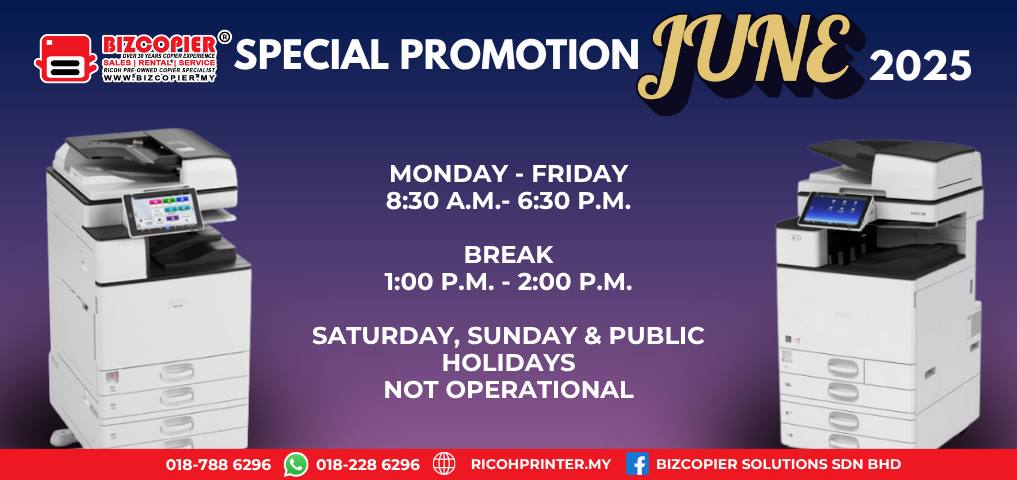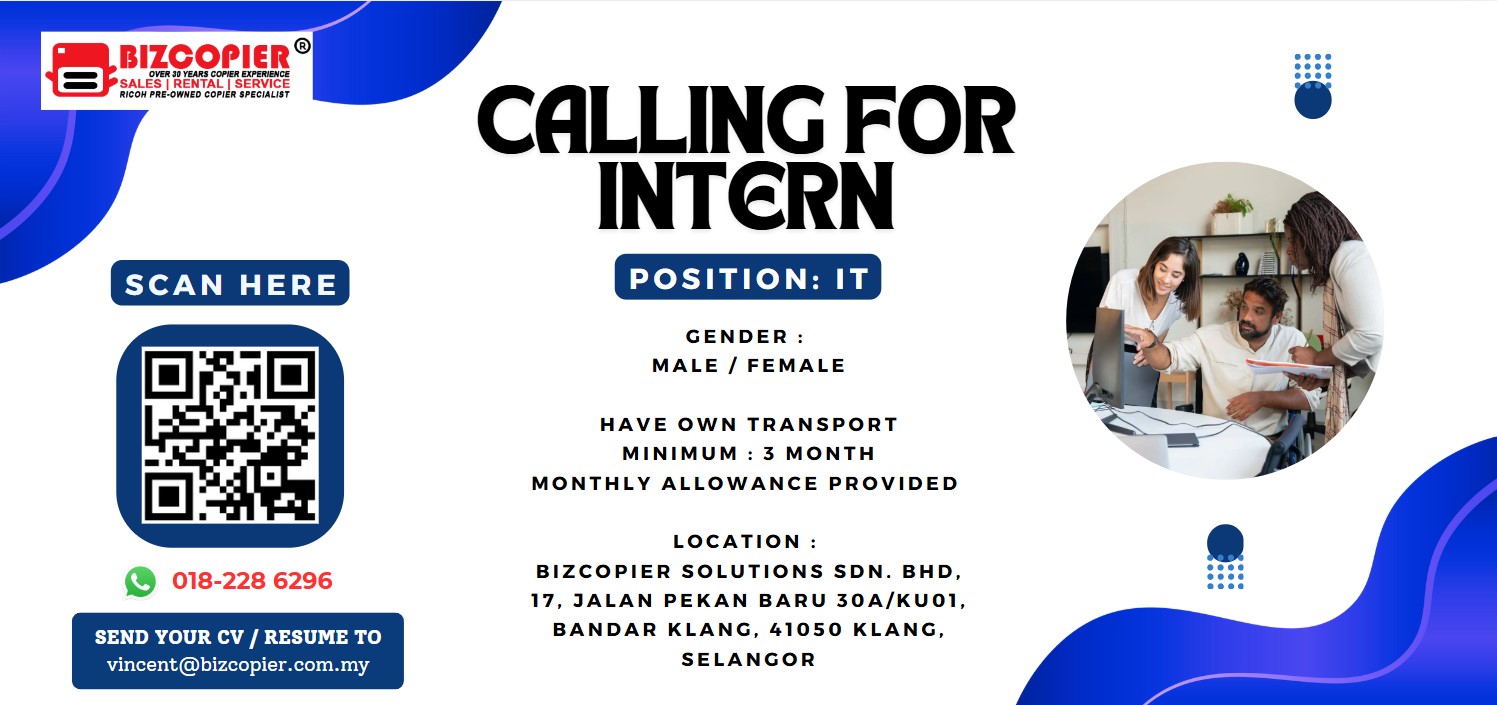Dalam era digital hari ini, mencetak dokumen dari telefon pintar adalah satu kemudahan yang sangat diperlukan, terutamanya bagi mereka yang bekerja di luar pejabat atau bergerak pantas. Mesin Ricoh menyediakan ciri cetakan tanpa wayar yang memudahkan pengguna mencetak terus dari peranti mudah alih mereka. Berikut adalah panduan langkah demi langkah tentang cara menyambungkan telefon anda ke mesin Ricoh untuk cetakan yang cepat dan efisien.
1. Pastikan Mesin Ricoh Menyokong Cetakan Mudah Alih
Pertama sekali, pastikan mesin Ricoh di pejabat atau tempat anda bekerja menyokong cetakan mudah alih. Banyak model Ricoh terbaru mempunyai fungsi cetakan tanpa wayar dan boleh disambungkan dengan telefon pintar melalui Wi-Fi atau aplikasi khusus.
2. Muat Turun Aplikasi Ricoh
Untuk memulakan cetakan dari telefon, anda perlu memuat turun aplikasi Ricoh Smart Device Connector dari Google Play Store atau Apple App Store. Aplikasi ini direka khas untuk memudahkan cetakan dari telefon atau tablet anda.
- Langkah memuat turun:
- Pergi ke Google Play Store (untuk pengguna Android) atau App Store (untuk pengguna iOS).
- Cari Ricoh Smart Device Connector dan muat turun aplikasi tersebut.
3. Sambungkan Telefon ke Mesin Ricoh Melalui Wi-Fi
Sebelum mencetak, pastikan telefon anda disambungkan ke rangkaian Wi-Fi yang sama dengan mesin Ricoh. Ini penting kerana kebanyakan sambungan cetakan bergantung kepada rangkaian yang sama untuk mengesan dan berhubung dengan pencetak.
- Langkah menyambungkan Wi-Fi:
- Pergi ke Tetapan Wi-Fi pada telefon anda.
- Sambungkan ke rangkaian Wi-Fi yang digunakan oleh mesin Ricoh.
4. Gunakan Aplikasi untuk Mengesan Mesin Ricoh
Selepas aplikasi dimuat turun dan telefon anda disambungkan ke rangkaian yang betul, buka aplikasi Ricoh Smart Device Connector. Aplikasi ini akan mula mengesan mesin Ricoh yang berada dalam rangkaian.
- Langkah mengesan mesin Ricoh:
- Buka aplikasi dan pilih Add Device atau Scan for Printers.
- Pilih mesin Ricoh yang ingin anda gunakan untuk mencetak.
5. Pilih Dokumen atau Gambar untuk Dicetak
Setelah mesin Ricoh berjaya disambungkan ke telefon anda, pilih dokumen atau gambar yang anda ingin cetak. Aplikasi Ricoh Smart Device Connector menyokong pelbagai jenis fail seperti PDF, Word, Excel, PowerPoint, dan juga gambar dalam format JPEG atau PNG.
- Langkah memilih dokumen:
- Dalam aplikasi, pilih File Print.
- Cari dan pilih fail yang ingin dicetak dari storan telefon anda.
6. Tetapkan Pilihan Cetakan
Sebelum mencetak, anda boleh menetapkan beberapa pilihan cetakan seperti:
Bilangan salinan.
Cetakan berwarna atau hitam-putih.
Saiz kertas (A4, A3, dll).
Cetakan satu muka atau dua muka.
Langkah menetapkan pilihan:
- Pilih Print Settings dan buat tetapan yang anda inginkan.
7. Mulakan Cetakan
Setelah semuanya disetkan dengan betul, tekan butang Print dalam aplikasi dan mesin Ricoh akan mula mencetak dokumen anda. Cetakan akan siap dalam beberapa saat, bergantung kepada saiz dokumen dan jumlah salinan yang dipilih.
8. Menggunakan NFC untuk Cetakan Lebih Cepat (Pilihan)
Bagi model Ricoh yang menyokong teknologi NFC (Near Field Communication), anda juga boleh menggunakan ciri ini untuk memudahkan sambungan dengan mesin Ricoh. Hanya letakkan telefon anda yang menyokong NFC di kawasan NFC mesin Ricoh, dan sambungan akan dibuat secara automatik tanpa memerlukan langkah manual tambahan.
- Langkah menggunakan NFC:
- Aktifkan NFC pada telefon anda melalui Tetapan.
- Sentuh telefon pada logo NFC di mesin Ricoh untuk menyambungkannya.
9. Memantau Status Cetakan
Aplikasi Ricoh juga membolehkan anda memantau status cetakan, sama ada cetakan sedang diproses atau sudah siap. Anda juga boleh membatalkan cetakan sekiranya terdapat kesalahan atau jika dokumen tersebut tidak lagi diperlukan.
- Langkah memantau status:
- Dalam aplikasi, pergi ke bahagian Print Job Status untuk melihat kemajuan cetakan anda.
Kesimpulan
Dengan kemudahan yang ditawarkan oleh mesin Ricoh dan aplikasi Ricoh Smart Device Connector, mencetak dokumen dari telefon anda kini lebih cepat dan mudah. Langkah-langkah yang dinyatakan di atas membantu anda untuk menyambungkan telefon ke mesin Ricoh dengan cepat, sama ada melalui Wi-Fi atau NFC. Ini menjadikan pengalaman mencetak di pejabat lebih efisien dan praktikal, tanpa perlu bergantung kepada komputer atau kabel.